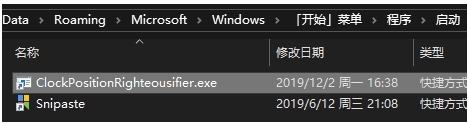快剪辑32位下载|快剪辑 永久免费版v1.1.0.2100下载
快剪辑是一款让用户可以轻松制作视频的视频制作剪辑软件,用户使用知识兔这款软件录制视频后就可以立马处理视频,将视频中自己需要的部分剪辑出来,非常方便。知识兔这款软件还可以让用户对视频进行美化加工,知识兔也可以让用户省下繁琐的操作,直接一键上传到多个平台,非常的实用。感兴趣的用户千万不要错过知识兔这款软件。
软件亮点
快剪辑有着非常强大的编辑能力,尤其是在易用性上可以说是每一位小白用户都可以轻松使用,对自己的视频进行快速剪辑,当然了,如果知识兔你想要得到更加酷炫的视频效果,快剪辑也绝对可以满足你的需求,知识兔从添加字幕到插入各种特效,分享非常多样的效果选择和风格样式,知识兔从搞怪搞笑到酷炫大片,都为你分享,一键放入效果,轻松编辑出高档次视频。
快剪辑还支持对在线视频进行下载,知识兔输入视频地址后即可完整下载视频内容,并支持高效的格式转码,知识兔让你无忧使用各种视频内容,如果知识兔你需要一款轻量的简易视频剪辑软件,快剪辑一定要尝试一下。
软件功能
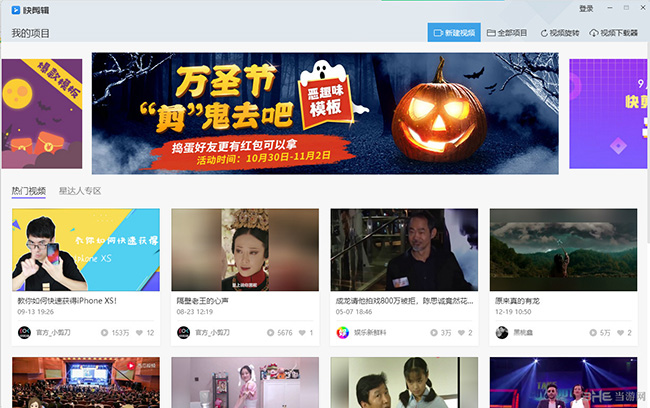
录制小视频
支持录制全网范围内所有视频,只要可以播放,就可以录制
视频美化加工
多种美化功能,操作简单,快速制作小视频
立即体验
一键分享至多平台
省去繁琐的上传分享操作,一键即可分享至多平台,快速方便更省心
软件特色

在线剪辑永远免费 无广告更实用
市面上现存的非线性视频编辑器非常多,但是这些软件的使用成本并不低。用户要么需要支付高额的下载或会员费,要么就要忍受大量夹杂其中的广告。相较之下,“快剪辑”就显得非常厚道,不仅能够满足用户在线剪辑的实际需求,而且知识兔不含广告,可有效提升用户体验和编辑效率。更重要的是,知识兔这款剪辑软件承诺永远免费,用户无论使用任何特效,任何模板,都不必考虑费用问题。
操作简单易上手 新手秒变剪辑大神
对于大多数短视频创作者来说,后期剪辑相当让人头疼。然而,“快剪辑”在这一方面的优势非常明显,用户不需要掌握视频剪辑的基础知识,不需要理解“时间线”、“非线性编辑”等各种专业词汇和技能,就能轻松成为出色的剪辑师。通过软件自带的模板和特效,随心所欲地规划设计自己的作品。
“快剪辑”支持在线剪辑和本地视频剪辑两种模式。如果知识兔你需要的素材来自在线视频,那么仅需要将视频链接复制到软件内,即可实现边看边剪。“快剪辑”界面清晰易懂,每个按钮都有一目了然的功能标注,小白也能秒变剪辑大神。
录屏大小任意调节 高清画面轻松输出
经常看视频的人都了解,视频的分辨率直接影响画面质量。“快剪辑”在线视频编辑器可以实现在线高清录制剪辑。无论是电影、电视剧还是综艺节目,只要有网页链接,即可录制并输出高分辨率的影片。而且知识兔它还可以随意调整录屏框的大小,方便用户自定义调整,知识兔以获取视频素材。
快速美化剪辑 视频包装不费功夫
有趣的视频离不开特效、创意字幕等元素。比如,谷阿莫制作解说视频时,需要关闭电影原声,后期添加自己音效;或者制作MV风格短视频时,需要在视频内添加歌曲作为背景音。这些对于零基础的小白来说,操作起来费时又费力,但是通过“快剪辑”实现起来就非常容易。其内置的海量资源可帮助用户快速添加多种特效,美化视频素材,大大缩短用户剪辑视频的时间。
主流格式一网打尽 视频格式任意转换
在视频输出格式上,“快剪辑”覆盖了MP4、AVI、FLV、GIF等几乎所有主流视频格式,用户完全不需要单独下载专门的视频解码软件就能自由剪辑。此外,“快剪辑”支持视频输出格式调整,用户可以任意转换自己需要的视频格式。比如,如果知识兔你想要制作一套“民国弟弟”的表情包,只需要找到在线视频资源,调整录屏大小进行录制,最终输出GIF即可。

无片头片尾水印 个性logo随意制作
不同于市面上其他软件的强制添加片头片尾,“快剪辑”允许用户根据自己的喜好设计、添加片头、水印、logo等。只要你有好的创意,都可以通过“快剪辑”展现出来,如果知识兔暂时没有灵感或着急出视频,“快剪辑”内置了众多片头特效,都可以免费使用,一键打造大片效果。此外,快剪辑还为用户贴心设置了快速去水印、添加马赛克等实用功能。
一键发布多平台 视频分享来去自如
通常情况下,视频完成后需要创作者在不同的平台上一一发布。但如果知识兔使用“快剪辑”,用户可以一键选平台,将小视频同时发布在多个平台上。“快剪辑”打通了爱奇艺、优酷、今日头条等多个媒体平台,可帮助视频创作者的发布更快速,大量节省时间成本。
此外,小编亲测发现,“快剪辑”不仅功能完备易操作,而且知识兔这个软件自身的体积仅有40兆,几乎不占硬盘容量,低内存消耗,超级精简。
怎么剪辑视频片段
两种方法自由剪辑视频片段,精准逐帧踩点
方法1、在主界面右上角预览框的时间进度条上,知识兔点击向下凸起的向下箭头(快捷键Ctrl+E),知识兔打开“创新式时间轴”面板,并结合“音频波形图”和“超级剪刀手”精准逐帧踩点。
通过“创新式时间轴”剪辑视频片段时,涉及的快捷键如下:
“+”:放大时间轴
“-”:缩小时间轴
“上下方向键”:逐帧选取画面
“左右方向键”:五秒微移选取画面
“Ctrl+K”或“Ctrl+Q”:一键分割视频
一键分割剪辑视频
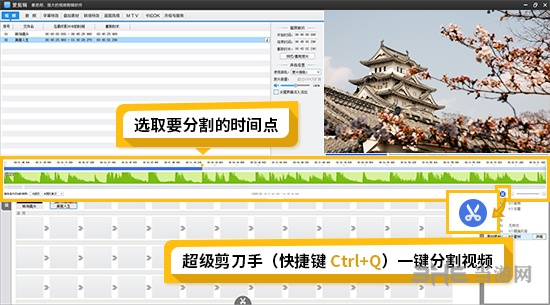
创新式时间轴
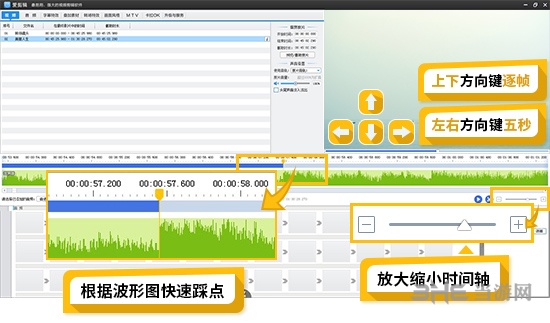
方法2、添加视频时,或知识兔双击底部“已添加片段”面板的片段缩略图,进入“预览/截取”对话框后,通过“Ctrl+E”调出时间轴,结合方法1选取需要的画面,知识兔点击该对话框“截取的开始时间”和“截取的结束时间”处,带左箭头的拾取小按钮,快速拾取当前画面的时间点,可截取视频片段。该方法可用于重新修改截取片段的时间点。
截取视频片段
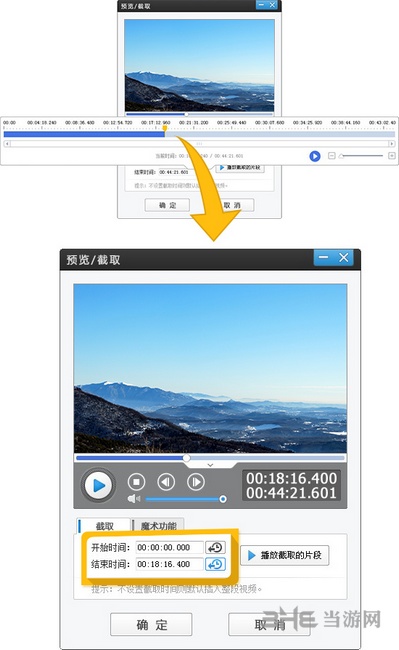
怎么加字幕
1、在主界面知识兔点击“字幕特效”选项卡,在右上角视频预览框时间进度条上,单击要添加字幕特效的时间点,将时间进度条定位到要添加字幕特效处。
定位添加字幕时间
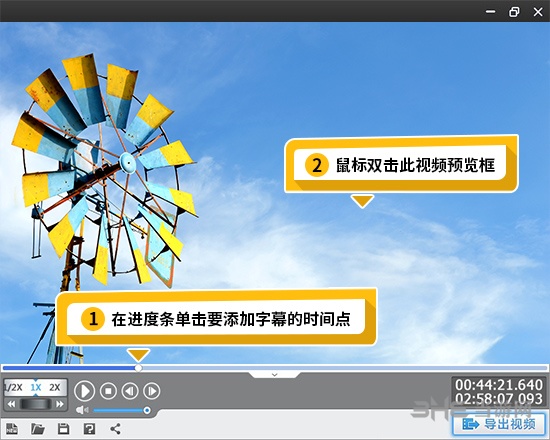
2、知识兔双击视频预览框,在弹出的“输入文字”框输入文字内容,并可在“顺便配上音效”下方知识兔点击“浏览”按钮,为字幕特效配上音效。
给视频添加字幕
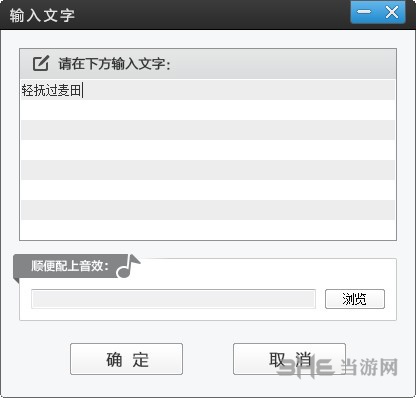
怎么导出视频到本地
如图一知识兔点击任务栏上面的软件启动它,然后知识兔看到视频编辑界面已经有了编辑的项目,知识兔点击左上角的我的视频。
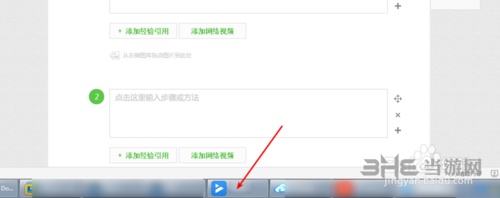
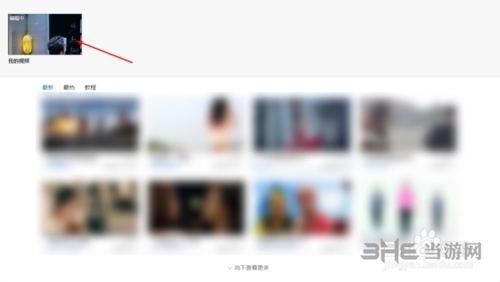
按图一图二知识兔点击箭头指向的部位。
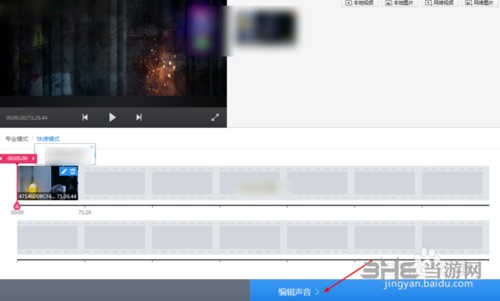
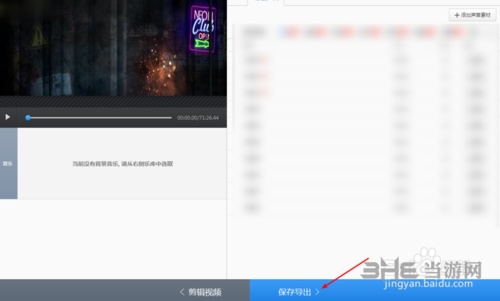
知识兔点击保存路径这里,然后知识兔在图二知识兔点击左侧的桌面知识兔点击打开,接着知识兔点击图三开始导出。这样做就可以在桌面看到导出的视频文件了。
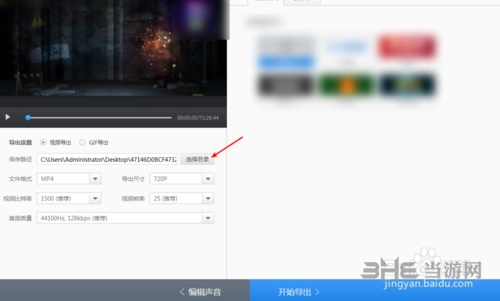
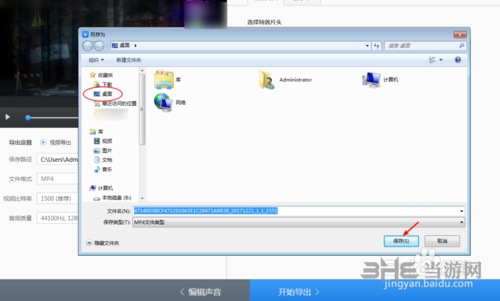
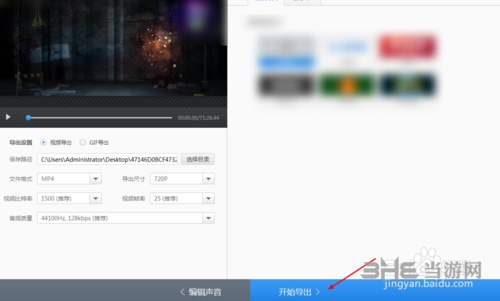
更新内容
1.支持录制全网视频
2.支持多种视频特效如字幕、水印等
3.支持一键分享多平台
小编推荐
除了上述的快剪辑之外,小编还为大家准备其他的好用的视频剪辑软件,如果知识兔你对快剪辑用的不是很顺手,知识兔可以试试下面这些视频剪辑软件,它们一样可以帮助你剪辑出完美的视频效果。
| 视频剪辑软件 | |
|
一款集视频合并分割功能与一体的视频剪辑软件, 可无损对AVI、MP4、FLV、RMVB、WMV等格式的视频 进行分割合并,知识兔支持自定义分割合并视频片段 |
|
|
该软件除了可以为你的视频添加字幕,音乐,滤镜等特效之外, 还可以将视频刻录成DVD,方便自己进行保存视频 |
|
|
除了支持4K视频,去除噪音,视频变速等基础的编辑之外, 还有画中画,音频混合器等高阶剪辑手段,知识兔可以让使用者创造出独具个性的视频 |
|
| 可以对一段视频进行一些简单的处理,像添加背景音乐,字幕等 | |
|
强大的视频剪辑、制作软件,完美支持 Intel第 7 代核心处理技术, 新增的轨道透明度、360°视频支持功能,知识兔让用户完成的效果更加多元。 |
|
下载仅供下载体验和测试学习,不得商用和正当使用。